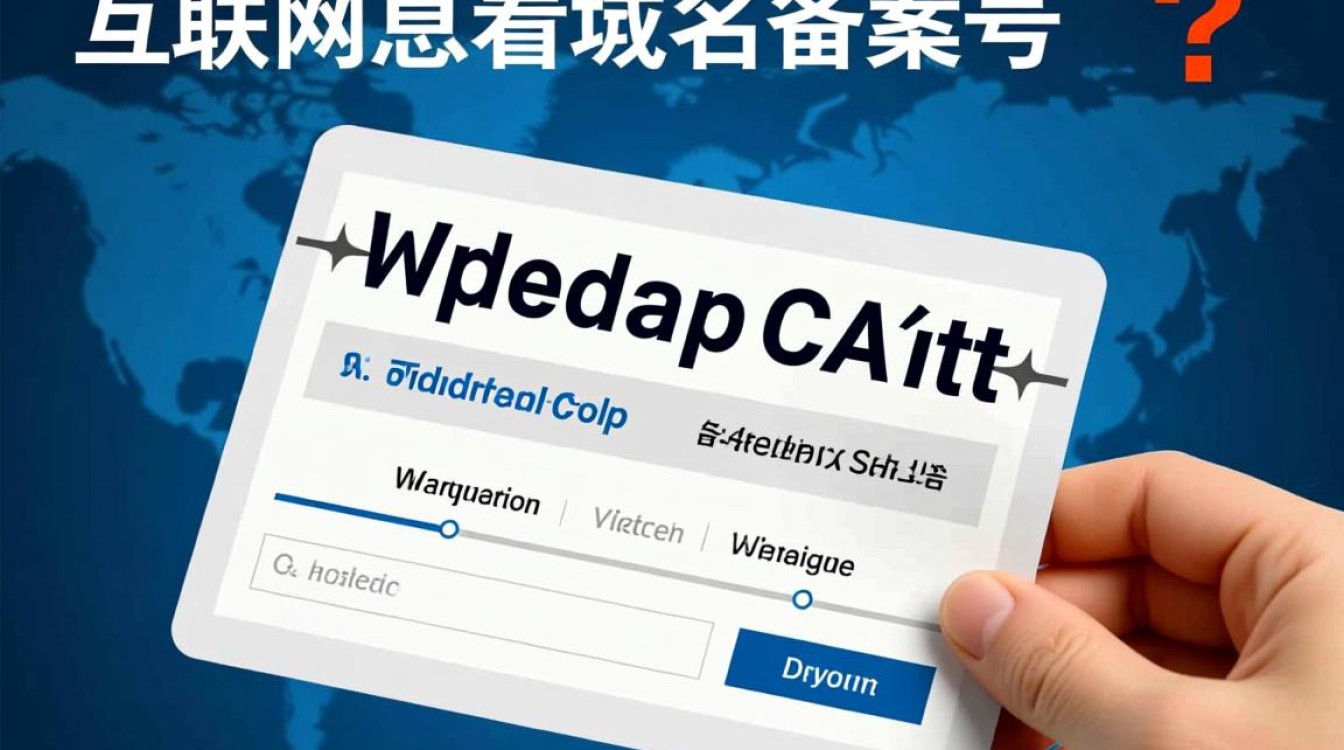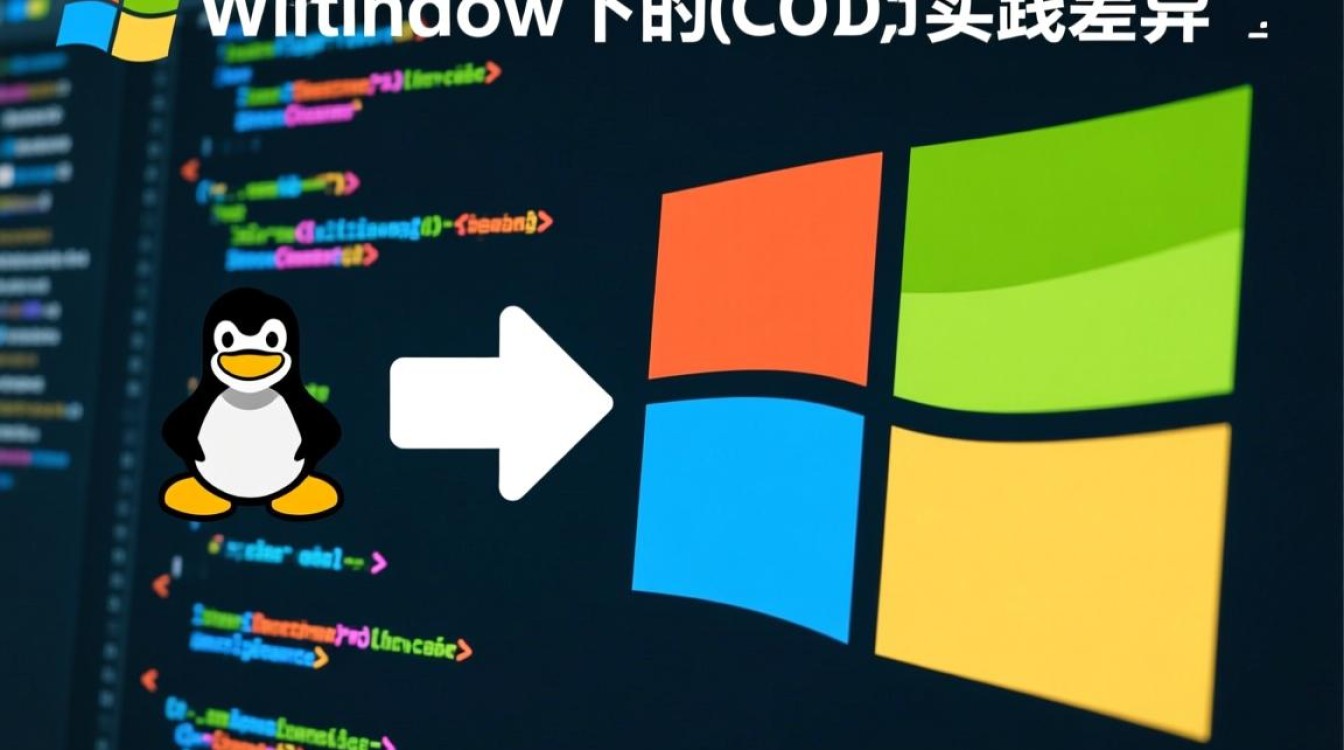虚拟机Fedora安装前的准备工作
在开始安装Fedora虚拟机之前,充分的准备工作能够显著提升安装过程的顺利度和后续使用体验,需要选择合适的虚拟化软件,目前主流的虚拟化工具包括VMware Workstation/Fusion、VirtualBox以及Hyper-V等,VMware功能全面,适合专业用户;VirtualBox免费开源,对个人用户友好;Hyper-V则深度集成于Windows Pro/Enterprise系统中,适合Windows原生环境,根据自身操作系统和需求选择合适的工具后,需确保宿主机的硬件资源满足要求,建议至少分配4GB内存、20GB可用磁盘空间,并开启CPU的虚拟化支持(如Intel VT-x或AMD-V),这一选项通常可在BIOS/UEFI中设置。

需要提前下载Fedora的镜像文件,Fedora提供多个版本,包括Workstation(适合桌面用户)、Server(适合服务器部署)和Silverblue( immutable OS,适合开发者),建议从Fedora官网获取最新稳定版的ISO镜像,同时根据网络环境选择普通镜像或混合镜像(包含最小安装包,可减少下载量),准备好镜像后,还需规划虚拟机的配置参数,如虚拟机名称、存储位置、网络连接模式(桥接、NAT或仅主机网络)等,这些设置将直接影响虚拟机的网络访问和性能表现。
虚拟机创建与Fedora系统安装
打开选定的虚拟化软件后,创建新虚拟机的流程大同小异,以VMware Workstation为例,点击“创建新虚拟机”,选择“典型(推荐)”模式,随后在“安装来源”界面选择“安装程序光盘映像文件”,并浏览之前下载的Fedora ISO镜像,在“客户机操作系统类型”中选择“Linux”,版本指定为“Fedora 39或更高版本”(具体版本号需与下载的镜像对应)。
接下来分配虚拟机硬件资源,内存建议至少分配2GB(推荐4GB以上),处理器根据宿主机核心数合理分配(至少1个核心,推荐2-4个),磁盘空间默认建议20GB,但若需安装大量软件或存储文件,可扩展至40GB或更大,并选择“将虚拟磁盘拆分成多个文件”以方便管理,网络连接模式推荐使用“NAT模式”,便于虚拟机通过宿主机共享网络,若需虚拟机与局域网内其他设备互通,可选择“桥接模式”。
完成硬件配置后,启动虚拟机,进入Fedora的安装界面,首先选择语言和键盘布局,默认即可,在“安装信息摘要”界面,点击“系统”中的“安装位置”,进入磁盘分区设置,对于新手,建议选择“自动分区(LVM)”,系统会自动创建根目录(/)、引导分区(/boot)和交换分区(swap);若熟悉Linux分区,可手动调整分区大小和类型,例如将根目录分配15GB,交换分区设为内存的1-2倍(若内存大于8GB,交换分区可适当减少)。
返回安装信息摘要后,设置主机名、时区、root密码以及创建用户账号(建议同时创建普通用户,日常使用避免直接使用root),确认所有配置无误后,点击“开始安装”,等待10-20分钟,安装完成后根据提示重启虚拟机,首次启动时建议完成Fedora的初始设置,如更新系统、启用第三方软件源等。

Fedora虚拟机安装后的优化与配置
系统安装完成后,为进一步提升虚拟机的使用体验,需进行一系列优化配置,更新系统软件包,打开终端,执行sudo dnf update -y命令,确保所有软件包为最新版本,修复潜在的安全漏洞和兼容性问题。
安装虚拟机增强工具(VMware Tools或VirtualBox Guest Additions),以VMware为例,点击虚拟机菜单的“安装VMware Tools”,在虚拟机内挂载光盘镜像后,执行以下命令:
sudo dnf install -y open-vm-tools-desktop # 若为桌面版Fedora
VirtualBox用户则需运行sudo dnf install -y VirtualBox-guest-additions,并在虚拟机设置中启用“3D加速”和“拖放功能”,安装完成后重启虚拟机,可实现分辨率自适应调整、文件拖拽共享、剪贴板互通等高级功能。
网络配置方面,若使用NAT模式,默认可通过DHCP获取IP地址;若需固定IP,可编辑网络配置文件(如/etc/sysconfig/network-scripts/ifcfg-ens33),将BOOTPROTO设置为static,并添加IPADDR、NETMASK、GATEWAY等参数,对于开发或测试需求,还可配置端口转发,将宿主机的端口映射到虚拟机,实现外部访问。
根据实际用途安装常用软件,开发环境可安装dnf install -y git vim code(VS Code);办公场景可安装LibreOffice;图形设计可安装GIMP或Inkscape,通过sudo dnf search <软件名>命令可搜索更多可用软件,满足个性化需求。

Fedora虚拟机的常见问题与解决方案
在使用Fedora虚拟机过程中,可能会遇到一些常见问题,分辨率无法自适应,通常是由于未安装虚拟机增强工具或驱动未正确加载,需重新检查增强工具的安装状态;网络连接失败,可检查虚拟机网络设置是否为NAT模式,或重启网络服务(sudo systemctl restart NetworkManager);磁盘空间不足时,可通过sudo dnf autoremove -y清理无用软件包,或使用lvextend命令扩展LVM卷。
若遇到系统卡顿,可关闭不必要的开机服务(sudo systemctl list-unit-files | grep enabled),或调整虚拟机资源分配(如增加内存或处理器核心数),定期备份虚拟机快照或虚拟磁盘文件,可有效防止系统故障导致的数据丢失,通过以上方法,可确保Fedora虚拟机稳定、高效地运行,满足开发、测试或日常使用的需求。